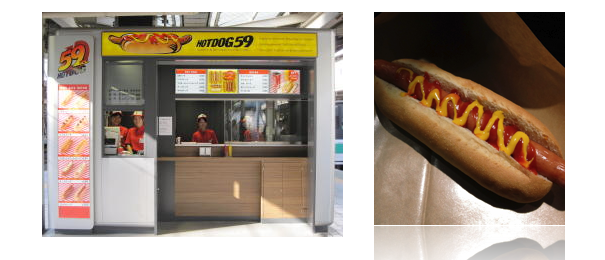
美味しいと噂されている、ホットドッグ59に行ってきました。
たまたま、池袋で乗り換える事があったので行ってみました。
場所は、池袋駅の構内というか、ホームで3・4番線にあります。
端の方にあるので、ホームを歩いていれば見つかるかなと。

結構並んでいると噂だったので、めちゃ並んでるかなと思ったら
19時ちょっと前に行って、3名しか並んでなかったので
早速買ってみました。
ホットドッグの種類も、5種類ありました。

59ドッグ(普通のホットドッグ) 220円
マスタードレリッシュドッグ 240円
バジルドッグ 240円
チーズドッグ 260円
サルサドッグ 260円
パンも2種類選べます。
セミハードロールと、マルチグレインで
セミハードの方がスタンダードだそうです。
ということで、59ドッグをセミハードで頼みました

ソーセージがパリパリしていて、なかなかGoodです。
パンも外はカリカリ、中はもちもちでおいしい。
ホームに売っている、ファーストフードにしては
美味しいんじゃないかなぁと思います。
今度行くときがあったら、チーズドッグを試してみようかなと。
ちなみに、ドリンクセットも出来て+150円でドリンク付けられます。
池袋駅に行く際は、3・4番線ホームの
「HOTDOG59」を試してみて下さい。
作成者アーカイブ: manabu uekusa
AKB48がGoogle+に登場!新戦略「全世界とつながれる」
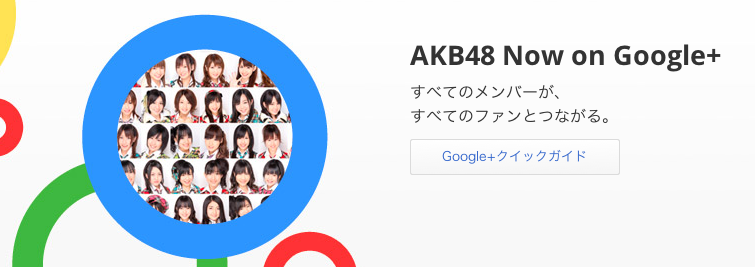
昨日、AKB48新戦略記者発表会が行われ
Google+を活用した新戦略プロジェクトが開始されました。
今回のプロジェクトでは、AKB48、SKE48、NMB48が
Google+を活用して世界中のファンとつながるというもので
「会いに行けるアイドル」のグローバル展開で「全世界とつながれる」戦略です。
こんな感じでAKB48や姉妹グループのメンバーが
Google+のアカウントを作成しています。

ストリームへ情報発信の他に、「ハングアウト」を活用して
ビデオチャットも行うらしいです。すげぇ〜
秋元さん面白い企画やりますね〜
AKB48は、一番最初のオーディションは、docomoの
テレビ電話でオーディションを行ったので、
新しい機能で展開していくのは予想できますが
まさか、Google+でするとは、すごい!
これでGoogle+のユーザーがどのぐらい増えるか楽しみです^^
ちなみに、Google+は自由にサークルをつくれるので
こんな感じで、「ノースリーブス」のサークルとか
色々楽しめますww
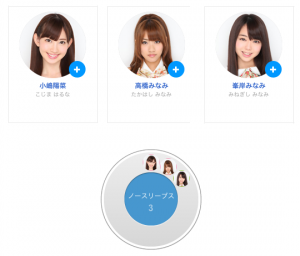
真理子様や、こじはる、ともちんは
Twitterをよくやっていて、写真とかアップしてるので
同じように、Google+でも写真がガツガツ上がってくる予感がします。
いきなり人気の出るメンバーとかいるかもしれませんね〜
ものすごいファンとの交流をしたりするメンバーが出たりして…
昔は、ファンはアイドルのファンクラブに入って
限定のサイトで写真がみれたり、ファン会報が送られてきたり
ぐらいで、あとはTVとかイベントで見えるぐらいでしたが
AKB48は、毎日劇場でライブをやってますし
Google+で「いつでもつながっている」という感じになるので
距離感が近づいた感じがします。さすが秋元康さんのプロデュースだなと。
今後どうなっていくのかが楽しみです。
過去記事「AKB48ビジネスもゲーミフィケーションがすごい!4つのポイント」も
よかったら、どうぞ〜
AKB48 Now on Google+
http://www.google.com/intl/ja/……project48/
マスターヨーダが流行ってる!?LEGOのキャンペーンにもヨーダ登場

最近よく、スターウォーズのマスターヨーダが出てるなと思って
見てたんですが、LEGOのキャンペーンサイトにも
ヨーダが全面に出てました!
その前に、良くできたカップヌードルのCMも紹介
日清 カップヌードル CM スターウォーズ ヨーダ篇
ヨーダがフォースを使って、ヤカンを動かすシーン。
最後の、「フォースと共にあらんことを」の台詞が格好良すぎる!
で、肝心のLEGOのサイトですが、
ユーザー参加型で、動画や写真が投稿できる
Fan Gallaeryが作ってあります。
LEGO SANTA YODA
http://www.legosantayoda.com/
そこにアップされている動画が、めちゃクオリティが高い!
良さそうな動画をピックアップしてみました。
1本は、ヨーダがメインで出ているサンタになったヨーダの動画
動きも良くできてます。
Fan Gallery: LEGO® Star Wars™ Holiday Special: “Making a List, I Am. Checking it Twice, I Must.”
2本目は、ダース・ベイダーがメインの動画
これもコミカルに良くできてます。
Fan Gallery: LEGO® Star Wars™ Holiday Special: “Not So Silent Night”
ユーザー投稿動画もクオリティが高くて面白い
こういう、ユーザー参加型のキャンペーンサイトはいいですね。
出来れば、動画や写真1枚ずつサムネイルを一覧で表示して
「いいね!」とか出来ると面白いと思うんだけどなぁ。
スターウォーズのLEGOほしいなぁww
流行語大賞「なでしこジャパン」に。スマホもトップ10入り

昨日、ユーキャン新語流行語大賞が発表されました。
年間大賞は、「なでしこジャパン」になりました。
年間大賞
なでしこジャパン
トップテン
絆
スマホ
どじょう内閣
どや顔
帰宅難民
こだまでしょうか
3.11
風評被害
ラブ注入
サッカーに疎い私も、なでしこジャパンの試合を見て
盛り上がったので、日本中が勇気をもらったので
大賞ですと言われると納得します。
ちなみに、「なでしこ」は大和撫子のなでしこから来ていて
監督が、ナデシコ監督じゃないんですよね…。
ちょっと前まで、ナデシコ監督だと信じていたのにw
他のトップテン入りした半分ぐらいは、震災関連でした。
絆、帰宅難民、3.11、こだまでしょうか、風評被害
震災による「絆」の大切さを、再認識させられ
東日本大震災では、500万人が帰宅難民になったと推定されています。
また、震災時にはACジャパンのCMが多く流れて
「こだまでしょうか」のCMも多く流されました。
「ぽぽぽぽーん」じゃ、なかったんですね^^
スマートフォンの略称、「スマホ」もトップテンに入って
スマホが浸透してきたかな、という印象も受けました。
実際に今年2011年秋冬の新端末発表は、各キャリアで
半分以上の新端末は、スマートフォンになっています。

国内の2011年のスマートフォン出荷数は、2,131万台と
矢野経済研究所は推測しています。2010年に比べて2.5倍となってます。
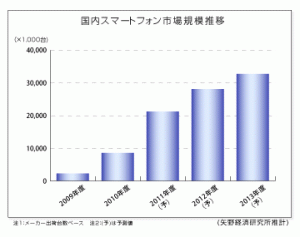
新語・流行語大賞の候補語は、60語あって
こんな感じなんですが、知らない言葉も結構あるなぁと。
新語・流行語大賞の候補語
1 あげぽよ
2 あとは流れで
3 アフター4
4 安全神話
5 一定のメド
6 エダる
7 エンディングノート
8 おかわり君
9 推しメン
10 お嬢様の目は節穴でございますか
11 おねえキャラ
12 瓦礫
13 がんばろう日本
14 絆
15 帰宅難民
16 君、きゃわゆいネェ
17 計画停電
18 原子力ムラ
19 こだまでしょうか
20 災後
21 再生可能エネルギー
22 3.11
23 シーベルト
24 自粛
25 ジャスミン革命
26 除染
27 スマホ
28 節電
29 ゼロではない
30 想定外
31 ソーシャルメディア
32 タイガーマスク
33 ただちに
34 脱原発
35 建屋
36 タブレット
37 地デジ難民
38 超円高
39 津波てんでんこ
40 東北魂
41 年の差婚
42 どじょう内閣
43 トモダチ作戦
44 どや顔
45 内部被曝
46 なでしこジャパン
47 ノーサイド
48 美ジョガー
49 風評被害
50 フクシマ50
51 復興
52 平成の開国
53 放射線量
54 ホットスポット
55 ぽぽぽぽーん
56 満身の怒り
57 マルマル、モリモリ
58 見せましょう野球の底力を
59 メルトダウン
60 ラブ注入
ソーシャルメディア、タブレットも候補には入ったんだけど
トップ10入りは、しなかったみたいです。
「マルマル、モリモリ」も残念でした…。
「エダる」って、いつ使う言葉なんだろう^^
枝野さんの事なのかな?
調べたら、
・極限まで睡眠を取らないこと。寝る間も惜しんで働くこと
・上司に恵まれず必要以上の努力を強いられること
が「エダる」んだそうです。今度使ってみよう。
今回は、ユーキャンの2011新語流行語大賞について
のまとめでした。
参考サイト
2011 ユーキャン新語・流行語大賞http://singo.jiyu.co.jp/
法政大学で、WBSとオープン・リーダーシップについて講義してきました。内容をシェア♪

昨日、法政大学で「 次世代トップリーダーズ育成リーグ」の講義を
学生向けにしてきました。
参加している学生は、とても意識が高くレベルも高い印象でした。
90分の時間で、2つの内容を行うのは厳しいかなと思ったのですがチャレンジ!
あっという間の90分で、何とか時間内で終わりました。
WBSとオープンリーダーシップについて、ディスカッションをしてきました。
WBSは大学生に、WBSを知ってもらい、実際に作成を体験してもらいました。
オープンリーダーシップについては、みなさんの思っている
オープンなリーダーシップはどのようなリーダーかを、
ディスカッションしてもらいました。
せっかくなので、話した内容もシェアしたいと思います。
WBS
WBSとは、WBS(Work Breakdown Structure)で、プロジェクトマネジメントを行う際にスコープ定義をするための、ツールの1つです。
プロジェクトを行うのに必要なスコープを、少しずつ細かく要素に分解する手法で
一般的にはツリー構造で表現します。
ツリーじゃなくてもいいのですが、私はツリーの方が見やすいので好きです^^
 e3%83%b3%e3%83%88/” rel=”attachment wp-att-599″>
e3%83%b3%e3%83%88/” rel=”attachment wp-att-599″>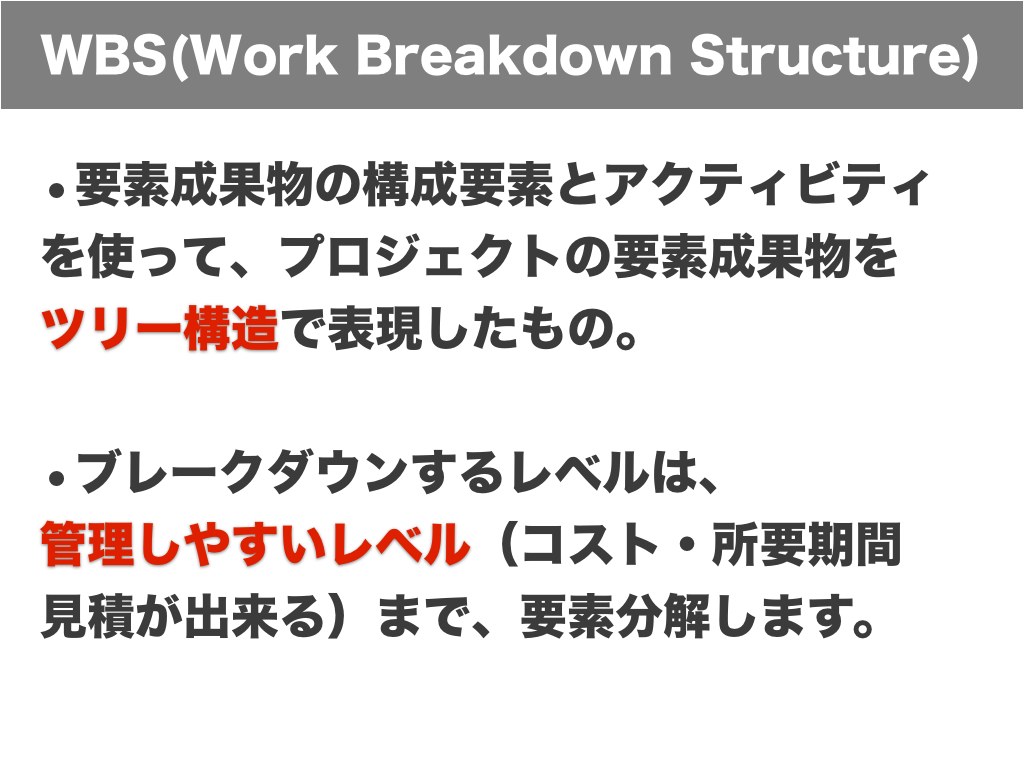
要素に分解するのは、どこまでのレベルまでやるのかというと
自分の管理しやすいレベルまで行います。管理しやすいというのは
たとえば、コスト算出や、所要期間の見積ができるレベルまでです。
どのような、図になるのかというと、こんな感じのものになります。
これから忘年会シーズンなので、忘年会を行うためのプロジェクトを想定して
WBSを例で作成してみました^^
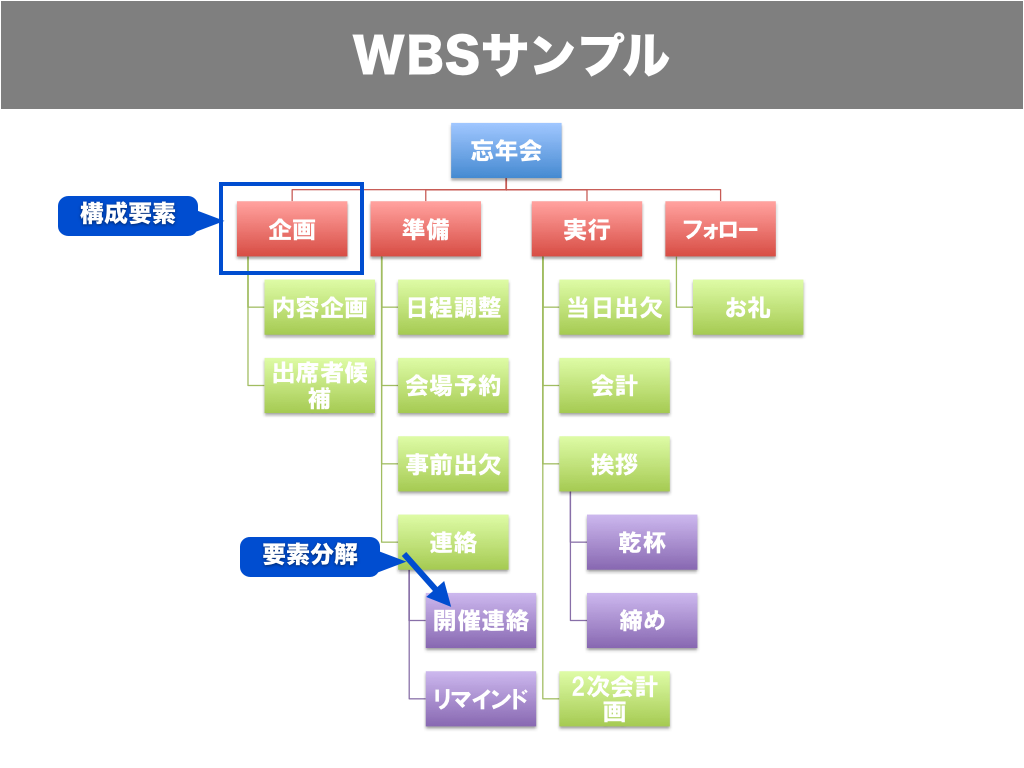
WBSを作成するときのポイントとして
・始めに何をやるか?
・構成要素は何か?
・分解して細かくすると?
・網羅されているか?抜けがないか?
ということを気をつけて行うと作成しやすいと思います。
実際に15分程度で、模造紙を使ってWBSを作成してもらいました。
グループによって、内容は少しずつ違いますが、
どこまで管理するかというレベルの違いであって、
ポイントは押さえられたWBSとなり、しっかり作成することが出来ました。
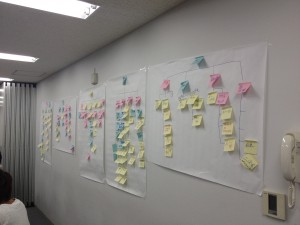
オープン・リーダーシップ
オープンリーダーシップは、シャーリーン・リー氏の書籍に書かれている新しいリーダーシップ像です。
「オープン・リーダーシップとは、謙虚に、かつ自信を持って
コントロールを手放すと同時に、相手から献身と責任感を引き出す能力を
持つリーダーのあり方」
という定義をされています。
ポイントとしては、
①顧客やメンバーが持つパワーを尊重する
②絶えず情報共有して信頼関係を築く
③オープンであることに責任を持たせる
④好奇心を持ち、謙虚になる
⑤失敗を許す
を行うことにより、管理統制したリーダー像から
オープンで個人の責任感を尊重し、より自発的に進めるような環境を
作り出すリーダー像です。

大量生産、大量消費の時代は終わり
新しいモノを創り出す、クリエイティブが多い時代になってきたと思います。
いままでの同じ物を大量に作るには、管理しコントロールしていれば
問題なかったと思いますが、新しい創作をするためには、
管理しコントロールするだけでは、良いモノは創り出せないと思います。
また、ソーシャルが浸透してくれば、情報もコントロールが出来なくなり
誰でも発信者・中継者として簡単に情報を発信・受信することが出来ます。

また、リーダーの能力を超えるモノは、なかなか創り出せないと思います。
そこで、オープン・リーダーシップの発想で、メンバーも一人一人が責任感を持って
能力を発揮してもらえれば、リーダーが考える以上のモノが生み出せる可能性があります。
オープン・リーダーシップ型が、万能ではないので、
その場のシチュエーション似合わせた、リーダーシップ像を
使いこなせるリーダーが、必要になると思います。
時には、無理だとも思える目標を提示したり
時には、計画に逸脱しないように実行を管理統制したり
時には、オープン・リーダーシップで協調型で進めたり
その場のメンバーや環境によって、スタイルを変化させる必要があります。
学生からも、色々な意見が出ました。
アクティブ、一緒に行動、謝れる、コミュニケーション多く、器大きく、笑いがある
もう少し時間があれば、もっと深掘りしていきたい内容でした。
機会があれば、他の人とも意見交換をして
オープン・リーダーシップについて、理解を深めていきたいと思っています。
今回は、WBSとオープン・リーダーシップについての、まとめでした。
参考書籍
AKB48ビジネスもゲーミフィケーションがすごい!4つのポイント
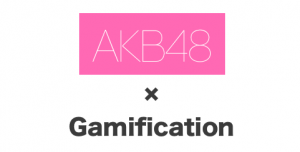
前に、塚田牧場に行ってゲーミフィケーションについて書いたところ、
大変反響があったので、今回は、AKB48ビジネスの
ゲーミフィケーションについて考えてみます。
前回も書いたけど、ゲーミフィケーションはゲームのノウハウを
Webに展開するので、これも厳密にはゲーミフィケーションじゃないけど^^
よく、AKB48のビジネスについては話したりするので、
まとめのためにも、書いておきたいと思います。
劇場のリピーター特典
秋葉原にあるAKB劇場に、100回足を運んでくれた
ファンには、特典が用意されています。
プレートに名前を入れて、飾ってくれたり
写真を撮ったりと、ファン心をくすぐる仕組みです。

最近のゲームには、バッチなどの要素が多くあり
他のファンの、目に付くところに名前の掲示などは
競争心理をうまく突く方法かなと思います。
握手会
いままでのアイドルの握手会は、メンバー全員が並んでいて
全員と握手をしているのが一般的でした。
モー娘。の時もそうだったし…。
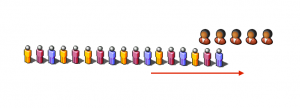
AKBはメンバーが多いというのもあって、何列かに別れて握手の列ができます。
全体的に並行に並ぶようになるので、列は短くなって、
お目当ての人の列に、何回か並ぶようになるので、
複数枚握手券が欲しくなります。
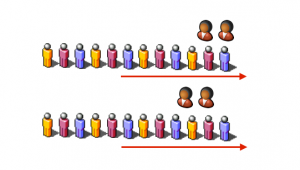
握手券が入っているCDを複数枚買うと、友達にCDをあげたりして、
もらった友達はAKBが好きになるという、バイラル効果も生まれて
ファンが増える要素にもなっています。
CD特典
CDには、生写真など限定のものがランダムに入っています。

最近のぷっちょにも、小さな写真集が付いていて開けてみないと
誰だかわからない仕組みです。ガチャガチャの仕組みと一緒で、
目当てのものが出た時は、めちゃ嬉しくて、
しかも、コンプリートしちゃいたくなるような要素を含んでいます。
ソーシャルゲームでは、レアアイテムがたまに出る
ガチャガチャなどがよくあります。
コンプリートさせる要素を入れることで、マニア心をくすぐる仕組みです。
総選挙
総選挙は、CDのセンターを決めるイベントで、ファンの投票で決まります。
しかも、途中に速報を入れて中間結果を出して順位争いを
盛り上げるようにしています。
また、選ばれたメンバーは順位によって、メディア露出が変わるため、
本人もファンも一体になって、イベントに参加して争う仕組みとなっています。
アイドルとファンの、二人三脚なイベントになっています。
選抜メンバーがA面、アンダーガールズがB面を歌えます。
メディア選抜は、テレビ番組などの新曲プロモーションに優先的に参加出来ます。
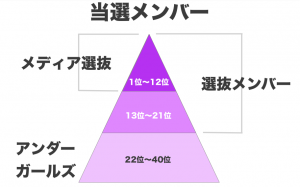
第1回と第2回の総選挙で、7位までメンバーの入れ替えがなかったことで
上位7名を神7と言ったりします。実際に7人でメディア露出の多さが
変わることがあるらしいです。
ユーザーとの参加型のイベントは、オンラインゲームでも
たくさん行われてきた要素です。
最近では、何かのおまけでアイテムをつけるという
プロモーションも一般的になりました。
○○○48 フォーマット
フォーマット化することで、地域密着型の会いに行けるアイドルを作っています。
栄、難波、博多など大都市を中心に姉妹グループを作っています。
フォーマット化は、横展開して成功モデルを応用する仕組みです。
ユーザーも、同様のフォーマットになれることもあり
新規コンテンツが導入されても、スムーズに利用することが出来ます。
AKB48
会いに行けるアイドルをコンセプトに、秋葉原の劇場で毎日公演。
最近は、TEAM A/K/Bの他に、TEAM4も出来ました。
SKE48
全国展開の第1弾のユニット。名古屋・栄を中心に活動
SaKaEの頭文字をとってSKE。
SDN48
AKBのお姉さん的存在、ちょっと大人なグループ
メンバーは20歳以上で、恋愛も自由。
原則土曜日の夜に講演するため、SaturDayNightでSDN。
NMB48
大阪・難波を拠点に持つ、近畿地方を中心に活動
全員が、吉本興業と京楽産業.の合弁会社であるKYORAKU吉本所属
HKT48
新しく博多も出来ました。福岡・博多を中心に活動。
AKB48プロジェクトの第4弾。平均年齢13.8歳の最年少グループ
JKT48
AKB48のフォーマットをそのまま持って行った海外初めてのモデル
インドネシアで「国民的アイドル」を創る
この動画を見ると、AKB48の概要が分かります^^
最新情報じゃないけど、ポニーテールとシュシュぐらいの
ところまではカバーできるかな。
マリコ様がじゃんけんで勝ったので、
センターのシングル。「上からマリコ」
参考サイト
握手会の様子 youtube
http://www.youtube.com/watch?v……vvOBgp4Vf0
今まで行われた、総選挙の結果
https://sites.google.com/site/……ukei-kekka
AKB48オフィシャルHP
http://www.akb48.co.jp/
参考書籍
新曲CD 「上からマリコ」
WordPressの写真一括アップが出来るプラグインを設定してみました。

最近写真を複数投稿することが多くなって、
そのたびに、1枚ずつアップしていたんですが
結構面倒になってきたので、便利なplug-inを探してみました。
写真を一括アップできるプラグインがありました!
Faster Image Insert
http://wordpress.org/extend/pl……ge-insert/
このプラグインを設定すると、一括で写真をアップされて
記事に一括で写真が追加されます。
やり方は、最初にプラグインをWordpressに入れて、有効化します。
有効化されると、投稿画面にプラグインが表示されるようになります。
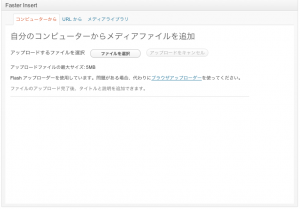
Flashアップローダーを利用すると、ファイルが複数選択出来るようになるので
ブラウザアップローダーを使っている人は、
Flashアップローダーのリンクを押して下さい。
ファイルを選択ボタンを押すと、ファイル選択時に複数ファイルが指定できるので
Shiftかcommandボタンを押して、ファイルを複数選択して開くを押します。

すると、複数の写真がアップロードされて、プラグインの画面に
複数写真が表示されるようになります。
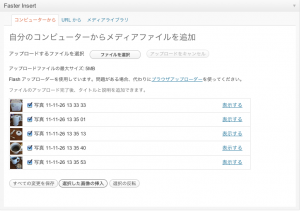
記事に使う、写真のチェックボックスを複数選んで
選択した画像の挿入ボタンを押せば、記事に一括で写真が指定されます。
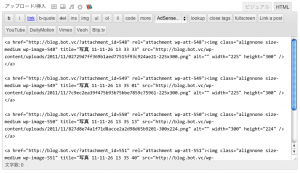
これで、あとは記事を書いていけば一つずつ
写真をアップしなくてもすむので楽ちんです!
写真がたくさん使われている記事の方が見やすいし
読みやすくなるので、みなさんもWordpressを利用されている方は
是非、プラグインを入れて試してみて下さい!
超便利、電気ケトルを買いました!

電気ケトルがめちゃくちゃ便利だよ、という話を聞いたので
我が家は、電気ポットだったので、早速買って試してみました。
最近、寒くなってきたのでホットコーヒー飲むのが多くなってきて
お湯を使う頻度が高くなってきたので、いいかなと。
調べてみると、T-FALかタイガーにするか悩みました^^
でも、転倒してもこぼれないということで
タイガーの電気ケトルにしました!
しかも、値段も半額ぐらいになっているのでお得♪
早速、価格.comで値段を調べて一番安いところで
買おうと思ったんですが、クレジットカードが仕えない^^
あと、送料がかかると結局、amazonで買ったのと
同じぐらいの金額になるので、amazonでオーダーしました〜
TIGER 電気ケトル 0.8L(フッ素加工内容器)ホワイト PFY-A080-WA
最終的に、これを買いました〜
大きさも、0.8Lにしました。
少量の方が速く沸くので、カップラーメンとコーヒーのセットでも
十分な0.8Lにしました。
使ってみると、1分弱でカップ1杯のお湯が沸くので
めちゃくちゃ便利!必要なときに必要な分だけ沸かせばいい。
何で、もっと早く買わなかったんだろうって感じです。
ちなみに、こんな形で、重さも軽くできてます。
TIGERのケトルは、T-FALと違って、お湯の残量の窓がないんだけど
まあ、残すことがないので必要ないなと思いました。

この台にさして、お湯を沸かします。

フタを取るとこんな感じです。フッ素加工がされてます。
200mlずつメモリがついてます。200mlだと1カップと同じ量なので
実質カップ単位で付いてる感じです。

結構シンプルな作りになっているので、
誰が使っても簡単かなと。コンセントさして
台において、取ってのスイッチをオンにすれば
1分程度でカップ1杯のお湯が沸きます。

上に付いているロックボタンを押せば解除されて、注ぎ口から
お湯がでます。注ぎ口も細くなっているので
そのまま、コーヒーパックにお湯が注げるので便利です。
あまりに嬉しかったので、BLOGに書いちゃいました。
amazonでオーダーすると数日で来るので、
読んでほしい方は、すぐにクリックすれば
来週には電気ケトル使えますよ^^
ソーシャル時代のパーソナル・プラットフォーム戦略、5つの機能と3つの特徴
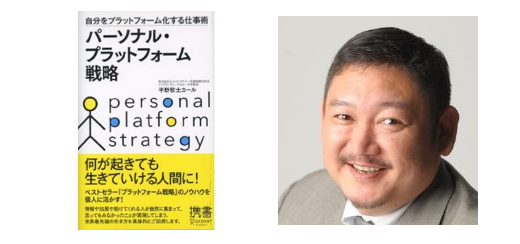
平野敦士カールさんの、パーソナル・プラットフォーム戦略を読みました。
カールさんのプラットフォーム戦略は、分かりやすいし読みやすい。
書籍にかいてあったポイントをまとめておこうと思います。
めざせ「ひとり社長」
グローバルな市場を相手に、自らのノウハウを武器にして
さまざまな企業や人との、アライアンス(提携)し
自分をいろいろな人が集まる場=「プラットフォーム」に
することによって、どんな時代になっても、何があっても稼いでいける人
終身雇用の時代は終わり、会社でも能力主義が浸透してきました。
会社に行って席に座っていれば、給料がもらえるという考えではなく
一人一人が社長ならどうすると考え、責任を持って行動しようというのが
大事なんだと思います。
一人では出来る事は限られているため、仲間を巻き込み・巻き込まれて
より大きな事をやっていこうという事も書いてあります。
巻き込むときのポイントは、相手にメリットがあることで
必ずギブから始まる関係が大事だと思います。
必要なのは自分自身の意識転換
会社を超えたひとつのビジネス単位である ”自分”という
存在を確立する。主役はつねに自分自身。
「いまはこうしたい」という、はっきりしたビジョンを持つことが
大事だそうです。しっかりとしたビジョンがあれば、賛同する人は
自然に集まってくる。「自分に自身をもって、勇気を持って行動する」
事が大事です。
プラットフォーム5つの機能
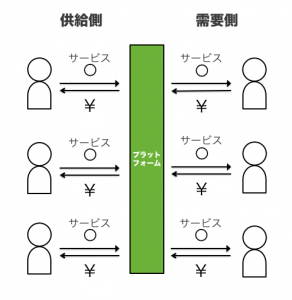
①マッチング機能
プラットフォーム上で複数のグループの、需要と供給をマッチングさせる機能
過去の購買履歴に基づくリ、コメンデーションもマッチング機能の一種
②コスト削減機能
供給側が単独で実装するよりも低コストで、さまざまな機能を持つことが出来る
需要側にも供給側に対する、個別の手続きを行う手間が省けるメリットがある
③ブランディング機能
一定のブランド力(実績・安心感)のあるプラットフォームに
参加することによって、ユーザーへの訴求力が増す。
供給側に集まってもらうためにも、強いブランディング機能が必要
ブランド維持には一定のクオリティ水準が必要
④外部ネットワーク機能
利用者が増えれば、そのサービスや製品を利用する人たち
全体の利益と利便性が、向上していく仕組み(ネットワークの外部性)
SNSが急激に伸びているのは、外部ネットワーク機能によるもの
⑤三角プリズム機能
直接は引き合わないが、第三のグループを介在させることによって
交流が生まれる機能
広告と読者は直接引き合う関係ではなく、記事を介在して
読者に広告を結びつけている
成功するプラットフォームの3つの特徴
①プラットフォーム自らの存在価値を創出できるかどうか
誰と誰を結びつけるのか、参加者全てにメリットが与えられるか。
プラットフォーマーが介在することによって、はじめて新しい価値を
生み出すことになるかどうかが大事。
他のプラットフォームとの差別化を、いかに図るかも重要
一言で言えるキャッチフレーズが出来るかがポイントです。
②「場」に参加する人の「自動増殖化機能」があるか
自らが宣伝することなく、参加している人がどんどん他の人の
参加者を招いてくれる仕組み。
プラットフォームの外部ネットワーク効果(クチコミ)となる。
③ユーザーのクオリティ・コントロールができているか
プラットフォーマーは、プラットフォームの弱体化につながらないように
クオリティチェックの仕組みを設けるなど、「統治する」ことが大事
プラットフォームのビジョンを明確化しておくと同時に、
そのためのルールと規範が必要。
何よりも大事なのは、決してあきらめないこと
どうしても実現したいという、情熱が大事
何に対しても、情熱と継続があれば乗り越えられる気がします。
また、情熱があれば巻き込み・巻き込まれて
どんどん物事が進んでいくので、ソーシャルによる「共有」を
最大限に生かして、「共感」によるバイラル効果で
より大きな事が出来ると思います。
カールさんの本には、具体的な例や、カールさん自身の経験談が
書いてあり、スラスラ読めてしまいます。
まだ、読んでない人は、是非読んでみて下さい。オススメです。
平野敦士カールさん書籍
Steve Jobs IIを読んで改めて感じたJobsのすごさと、11のイノベーション
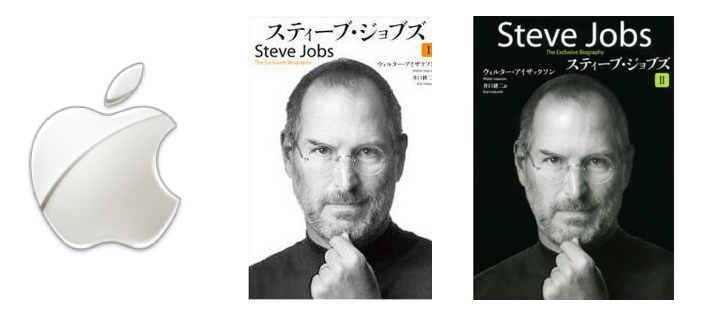
スティーブ・ジョブズの伝記2を読み終わりました〜
結構かかった^^
1が445ページ、2が430ページの合計875ページで
読み応えがある本でした。
改めて感じたのはJobsのこだわりとすごさ。
いやぁ〜、普通の人では到底真似できないこだわりです。
やっぱり製品を作るときに細かいところまでこだわり
利用者視点で考えるって大事だと感じました。
書籍にも11つの製品が書いてありました。
どれも革新的で、素晴らし過ぎる製品です。
Jobsは、ほんとにすごいな〜と思います。
アップルII
マニア以外でも買えるはじめてのパーソナルコンピューター
今までは大規模で個人で使うなんてなかった概念自体を変えた。
マッキントッシュ
ホームコンピュータ革命を生み出し、グラフィカルユーザーインターフェース
(GUI)を普及させた
今あるパソコンの原型GUIを作り誰でもマウスで簡単操作ができるようにした。
『トイ・ストーリー』をはじめとするピクサーの人気映画
デジタル創作物という魔法を世界に広めた
デジタルアニメーションを世の中に浸透させ、アニメ映画の作り方も変えた。
アップルストア
ブランディングにおける店舗の役割を一新した
ガラスによる演出のこだわり、ジーニアスバーにスキルセットがある人を配置など
普通の店舗ではないアップルの象徴ともいう店舗を作った。
iPod
音楽の消費方法を変えた
持っている全ての曲を持ち歩くという概念を作った。
iTuneストア
音楽業界を生まれ変わらせた
1曲99セントで、1曲から変えるように音楽業界までにも革命を起こした。
iPhone
携帯電話を音楽や写真、動画、電子メール、ウェブが楽しめる機器に変えた。
スマートフォンの概念を作り携帯電話に革命を起こした。
いつでもインターネットが手の中にあるということを、感じれるようになった。
アップストア
新しいコンテンツ製作産業を生み出した。
アプリを買うという新しい概念をスマートフォンに生み出した。
iPad
タブレットコンピューティングを普及させ、デジタル版の新聞、雑誌、書籍、
ビデオのプラットフォームを提供した。
誰でも簡単に操作できる魔法のデバイスを生み出した。
PCでも携帯電話でもない新しい領域のデバイス。
手で直感的に操作させるこだわりもすごい。
iCloud
コンピュータをコンテンツ管理の中心的に存在から外し、
あらゆる機器をシームレスに同期可能とした。
パソコンをHUBとしなくても、コンテンツがどの機器からも使えるという
これからのケーブレスのスタイルを生み出した。
アップル
クリエイティブな形で想像力がはぐくまれ、応用され、実現される場所であり、
世界一の価値をもつ会社となった。
ジョブズ自身も最高・最大の作品と考えている。
今後は、映画にもなるそうなので、楽しみです。
映画になったら、また流行るんだろうなぁ〜
そうそう、AmazonはI・IIのセットも売ってるみたいです。
まあ、1を買ったら2も買うからセットでいいかなとw

